

Av Nathan E. Malpass, Senast uppdaterad: November 10, 2023
iPhones har blivit våra personliga jukeboxar och lagrar en stor samling låtar som resonerar med olika ögonblick i våra liv. Oavsett om det är det optimistiska spåret som får dig igång på morgonen eller den lugnande melodin som hjälper dig att varva ner efter en lång dag, är din iPhone sannolikt fullproppad med musik som har en speciell betydelse. Men med begränsat lagringsutrymme på våra enheter är det viktigt att hitta sätt att frigöra utrymme utan att förlora de låtar vi uppskattar.
En av de mest effektiva strategierna för att uppnå detta är att överföra iPhone-musik till datorn. Detta hjälper dig inte bara att skapa en säkerhetskopia av ditt musikbibliotek, utan det ger dig också friheten att organisera, redigera och njuta av dina låtar på en större skärm.
I den här artikeln guidar vi dig genom olika användarvänliga metoder och verktyg för att underlätta en sömlös överföring av din älskade iPhone-musik till din dator. Oavsett om du är en Mac-entusiast eller en Windows-älskare, har vi dig täckt. Låt oss dyka in i steg-för-steg-procedurerna som säkerställer att din musik förblir säker och sund.
Del #1: Metoder för att överföra iPhone-musik till datorDel #2: Det bästa verktyget för att överföra iPhone-musik till datorn: FoneDog Phone TransferSlutsats
När det kommer till att hantera och överföra musik mellan din iPhone och dator har iTunes länge varit en pålitlig go-to för Apple-användare. Följ dessa steg för att överföra iPhone-musik till datorn med iTunes:

Obs! Med tillkomsten av macOS Catalina och senare har Apple ersatt iTunes med separata appar som Apple Music, Apple TV och Finder för enhetshantering. Om du använder en nyare version av macOS kan processen skilja sig något. Använd helt enkelt lämplig app för musikhantering och enhetssynkronisering.
Att använda iTunes är fortfarande ett klassiskt och effektivt sätt att överföra musik från din iPhone till din dator. Men om du letar efter alternativa metoder eller använder en Windows-dator, håll utkik efter de kommande avsnitten där vi utforskar andra användarvänliga tillvägagångssätt för att uppnå samma mål.
Om din iPhone är fylld med musik som köpts från iTunes Store kan du enkelt ladda ner dessa inköp igen till din dator med ditt Apple-ID. Det finns också ett sätt att flytta iPhone-musik till datorn utan iTunes när du använder Windows. Så här gör du:
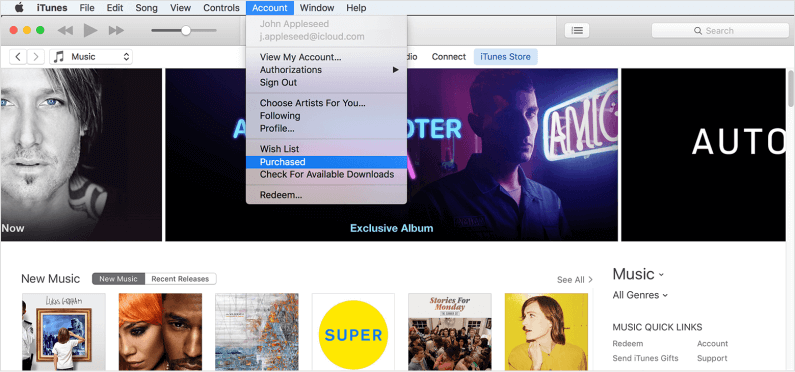
Obs: Den här metoden är särskilt användbar för att överföra köpt musik, men den täcker inte musik som importerats från andra källor eller laddats ner via streamingappar. Dessutom kanske den här metoden inte är tillgänglig i regioner med begränsad åtkomst till iTunes Store.
Genom att ladda ner din köpta musik med ditt Apple-ID kan du snabbt och bekvämt överföra iPhone-musik till datorn. Men om du har att göra med en blandning av köpt och icke-köpt musik, eller om du letar efter en lösning som inte är beroende av en specifik köphistorik, fortsätt läsa för fler metoder för att överföra din iPhone-musik till din dator.
Även om traditionella metoder som att använda iTunes eller att ladda ner köpt musik på nytt har sina fördelar, kanske de inte täcker alla scenarier, särskilt när det handlar om musik från olika källor. För en mer mångsidig och heltäckande lösning, överväg att använda specialiserad programvara som FoneDog telefonöverföring. Det här verktyget erbjuder en allt-i-ett-lösning för att överföra musik och annan data från din iPhone till din dator. Så här kan FoneDog Phone Transfer göra processen ännu smidigare:
Telefonöverföring
Överför filer mellan iOS, Android och Windows PC.
Överför och säkerhetskopiera textmeddelanden, kontakter, foton, video, musik på datorn enkelt.
Fullt kompatibel med de senaste iOS och Android.
Gratis nedladdning

FoneDog Phone Transfer är ett iPhone 15-stödt verktyg och är en kraftfull och användarvänlig programvara designad för att hjälpa dig att överföra data mellan dina iOS-enheter och datorer utan ansträngning. Från musik och foton till kontakter och meddelanden, det här verktyget täcker ett brett utbud av datatyper, vilket säkerställer en sömlös överföringsprocess oavsett din datakälla.
Fördelar med att använda FoneDog Phone Transfer:
Hur man använder bästa avloggade iPhone-musiköverföringsverktyg till överföra iPhone-musik till datorn:

Att använda FoneDog Phone Transfer erbjuder ett bekvämt och mångsidigt sätt att överföra din iPhone-musik till din dator, vilket säkerställer att hela ditt musikbibliotek är säkert säkerhetskopierat och tillgängligt när du behöver det.
Folk läser ocksåHur man överför iPhone-musik till en annan iPhone [6 sätt]3 sätt att överföra iPhone-musik till Android
Att överföra din älskade iPhone-musik inte bara frigör utrymme för din Mac eller Windows-dator men öppnar också nya möjligheter för organisation och njutning. Under hela den här artikeln har vi utforskat olika metoder för att uppnå detta mål, med hänsyn till olika preferenser och scenarier.
FoneDog Phone Transfer framstår som det bästa verktyget för att överföra iPhone-musik till datorn. Med plattformsoberoende kompatibilitet och användarvänliga funktioner effektiviserar denna programvara överföringsprocessen.
I takt med att tekniken utvecklas, gör också metoderna för att hantera våra digitala liv. Oavsett om du väljer ett traditionellt tillvägagångssätt eller omfamnar bekvämligheten med moderna verktyg, ger möjligheten att överföra din iPhone-musik till din dator dig att behålla kontrollen över ditt musikbibliotek.
Oavsett vilken metod som passar dina behov, preferenser och tekniska landskap, är nyckeln att säkerställa säkerheten och tillgängligheten för din musik. Välj den metod som passar dig bäst och vidta nödvändiga åtgärder för att säkra dina musikaliska minnen. Med rätt tillvägagångssätt kan du njuta av dina favoritlåtar på din dator, så att din musik blir ljudspåret för både dina digitala och verkliga upplevelser.
Lämna en kommentar
Kommentar
Telefonöverföring
Överför data från iPhone, Android, iOS och dator till var som helst utan förlust med FoneDog Phone Transfer. Som foto, meddelanden, kontakter, musik, etc.
Gratis nedladdningHeta artiklar
/
INTRESSANTTRÅKIG
/
ENKELSVÅR
Tack! Här är dina val:
Utmärkt
Betyg: 4.6 / 5 (baserat på 96 betyg)